Strumento di pianificazione delle parole chiave senza carta di credito
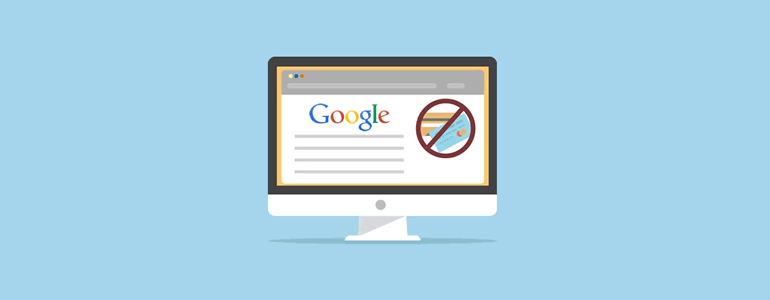
Uno degli strumenti più utili per iniziare la propria attività di SEO è lo strumento per le parole chiave: uno dei più utilizzati è lo strumento di pianificazione delle parole chiave di Google Ads, conosciuto anche come Keyword Planner o Strumento per le parole chiave.
Ok, lo ammetto, potrebbe sembrati di aver letto una cosa ovvia e scontata… e lo è. Ma, ultimamente, sempre più persone mi hanno scritto chiedendomi come mai non riuscivano ad accedere a questo strumento di Google senza prima aver inserito il proprio numero di carta di credito.
Google a quanto pare, per i nuovi account, chiede in modo molto insistente di inserire il numero di carta di credito ed avviare una campagna Adwords prima di consentire l’accesso al servizio di pianificazione delle keyword.
Ovviamente un modo per evitare questo c’è, ma è piuttosto nascosto, mano a mano che Google aggiorna la propria piattaforma di Ads, nasconde sempre di più questa possibilità, ma un modo per farlo c’è sempre.
In questa guida voglio mostrarti quindi come accedere allo strumento dei pianificazione delle parole chiave senza inserire la carta di credito.
Strumento di pianificazione delle parole chiave senza carta di credito
Questa guida si riferisce ovviamente ai nuovi account, a chi quindi non ha mai avuto accesso al servizio e vuole per la prima volta accedere allo strumento. Per tutta la durata della procedura, assicurati di utilizzare il tuo browser (Chrome o Firefox) in modalità anonima. In questo modo impedirai agli altri eventuali account di Google che possiedi, di interferire con la procedura.
Accedere allo strumento di pianificazione delle parole chiave : Creazione nuova Mail.
Come ti dicevo, per non sbagliare è meglio fare tutto nuovo indirizzo gmail dedicato incluso. Ed ancora ti ricordo di utilizzare SEMPRE la modalità anonimo di Chrome o del browser che utilizzi.
Prima di tutto vai su questo link, per creare un nuovo account gmail.
Visto che stai usando l’anonimo Google ti da la possibilità di creare una nuova mail, puoi partire quindi con la creazione della nuova mail.
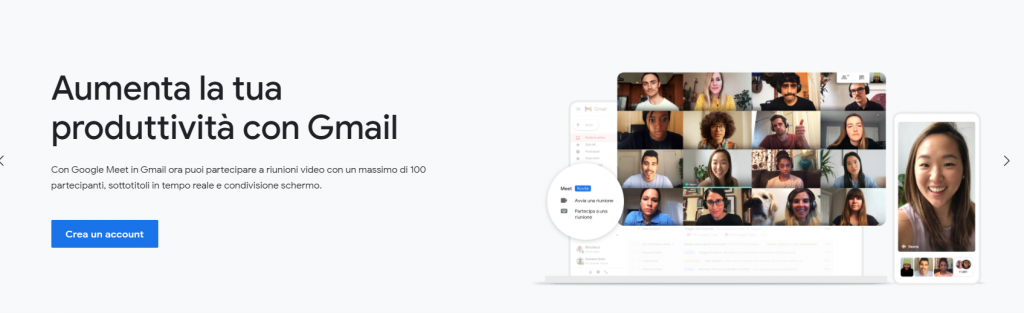
Inserisci i dati richiesti, inventa un indirizzo Email e la password, ricorda ovviamente la password perché servirà anche per l’accesso a Google Ads, e al relativo strumento di pianificazione delle parole chiave.
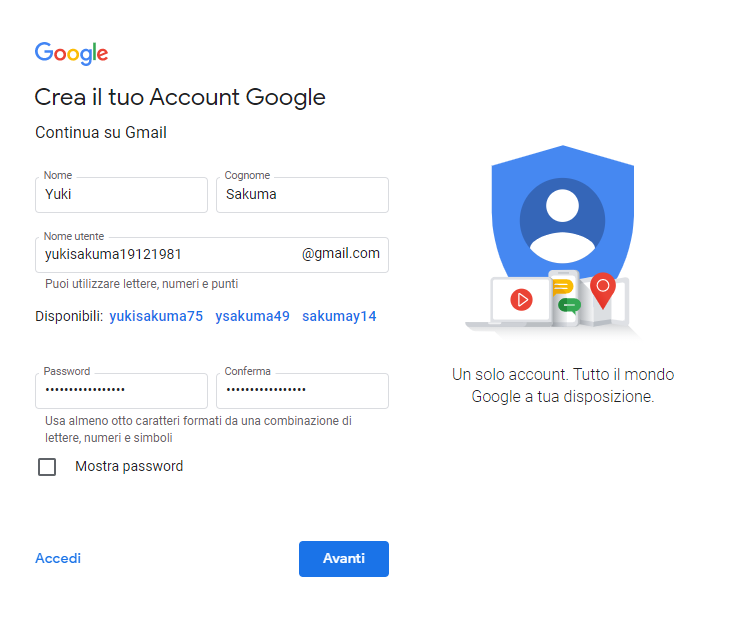
Dopo aver premuto Avanti, dovrai inserire altri dati come numero di telefono, e una mail secondaria per il recupero dell’account.
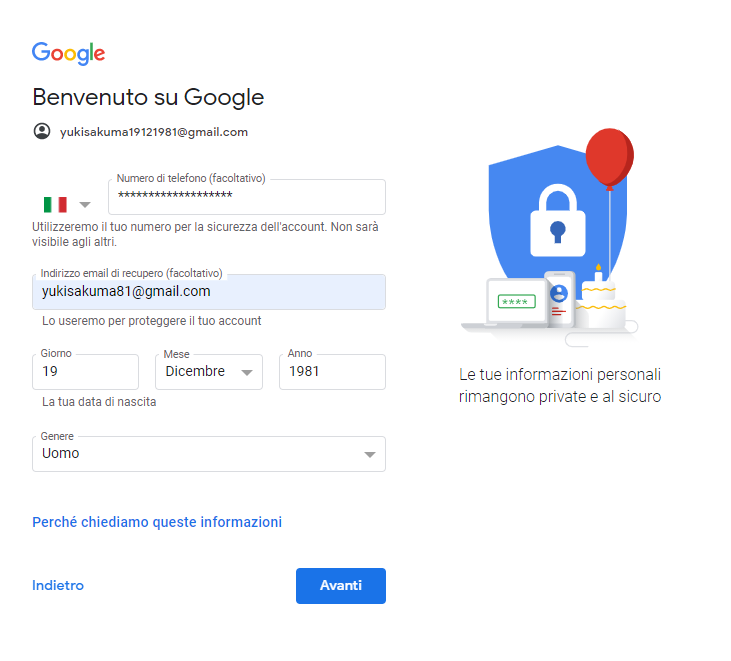
Ultimo passo consiste nello scegliere le impostazioni di personalizzazione. Visto che al momento non ci interessa, utilizza pure la versione breve, e poi continua con la creazione dell’account, andando a confermare anche i cookies e Privacy.
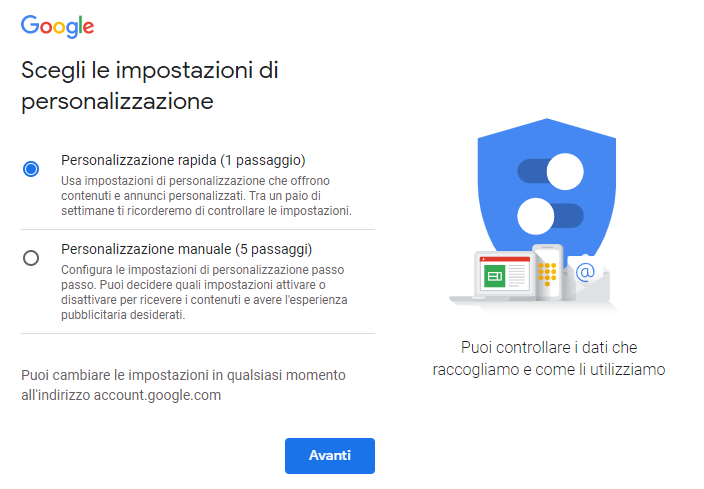
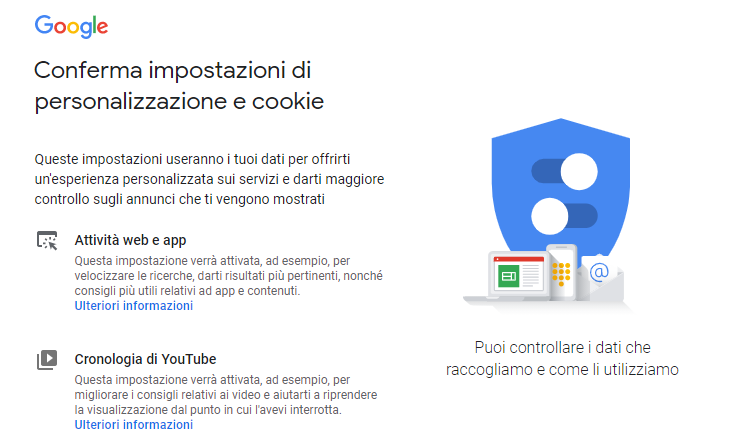
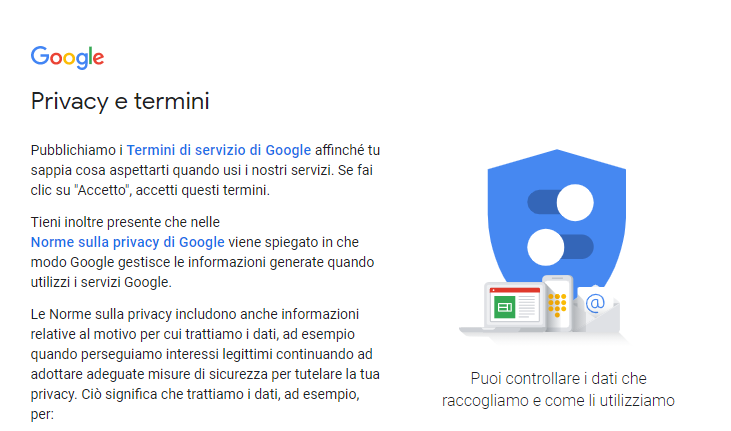
Dopo aver portato a termine tutta la procedura (mamma mia me la ricordavo molto più breve, ci sono una marea di passaggi inutili) dovresti aver creato con successo il tuo nuovo account di Gmail.
Un’ultima conferma per disattivare le funzionalità intelligenti e ci siamo.
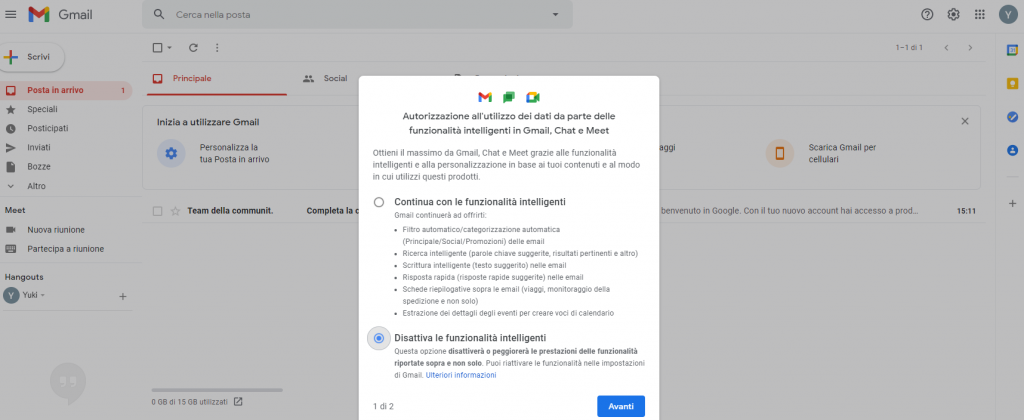
Avrai quindi un indirizzo che termina con @gmail.com e la relativa password ed è ora di accedere a Google Ads.
Accedere allo strumento di pianificazione delle parole chiave: Accesso Google Ads.
Ora che abbiamo un nuovo indirizzo email, possiamo utilizzarlo per accedere allo strumento di pianificazione delle parole chiave, ma prima è necessario accedere a Google Ads.
In realtà l’accesso è già incluso nell’account Google che hai creato, quello che faremo è configurare l’accesso in modo da non dover inserire la carta di credito.
Vai su Google Ads SEMPRE IN ANONIMO! ed inserisci Email e Password che hai creato all’inizio. premendo sul bottone Inizia Ora.
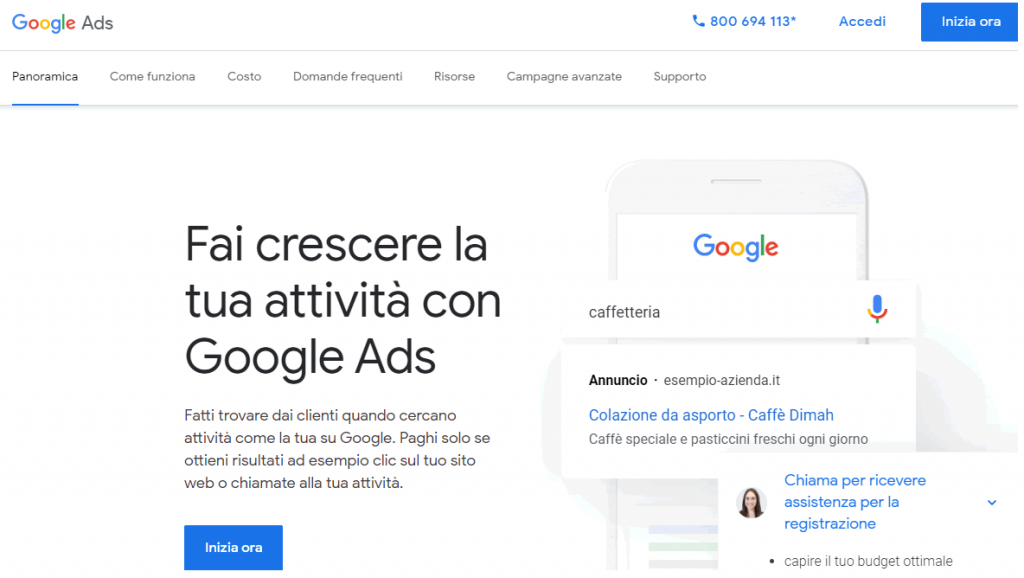
Se sei entrato in anonimo, possono succedere due cose, o Google si ricorda già l’account appena creato, oppure ti chiederà di fare l’accesso con nome utente e password. In questo caso inserisci i dati richiesti ed entra su Ads.

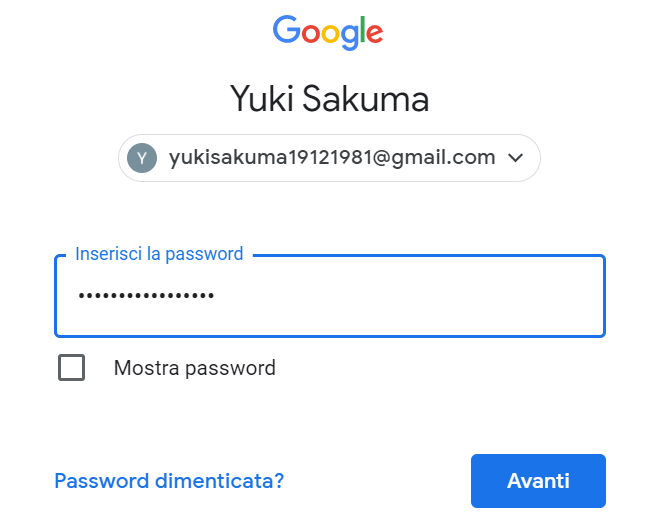
Ora arriva la parte fondamentale, dopo un breve caricamento sarai sulla pagina iniziale di Google Ads, ed è qui che non devi sbagliare, Guarda bene la scritta in basso.
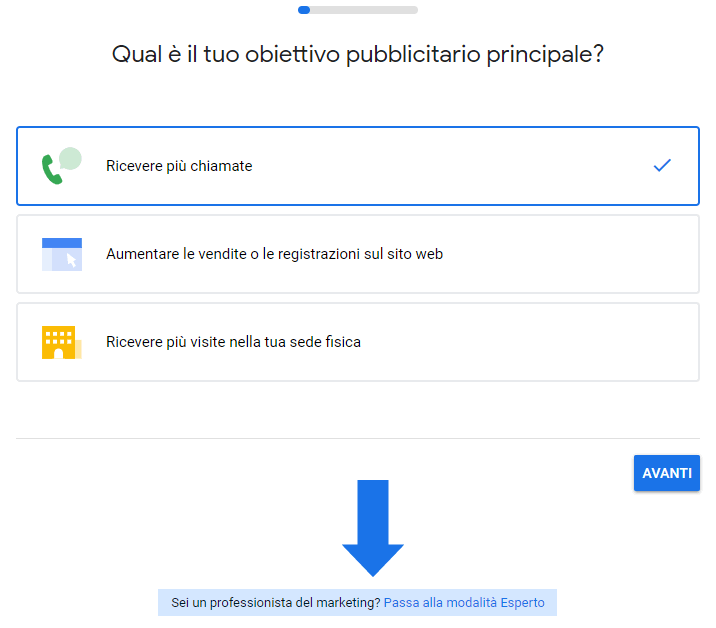
Quello è il link da premere, senza premere altro: Passa alla modalità esperto, anche stavolta a piena pagina ti apparirà, crea nuova campagna, bottoni e bottoni ovunque, non lasciarti ingannare, in basso c’è anche un altro link piccolo. E’ quello che devi premere. Crea un account senza una campagna.

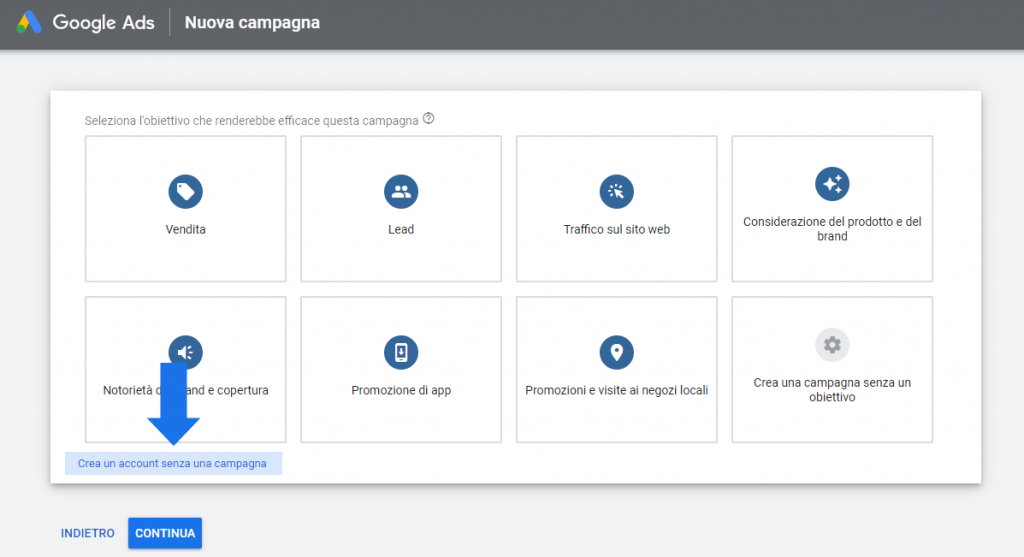
Abbiamo quasi finito, premendo il link in basso ti si aprirà un altra pagina che ti chiede la conferma dei dati e se vuoi ricevere mail promozionali ecc. Personalmente io metto NO ma sta a te scegliere, questo non influirà sullo scopo di avere l’accesso allo strumento per le parole chiave.
Premendo Invia, e successivamente Esplora il mio account potrai iniziare.
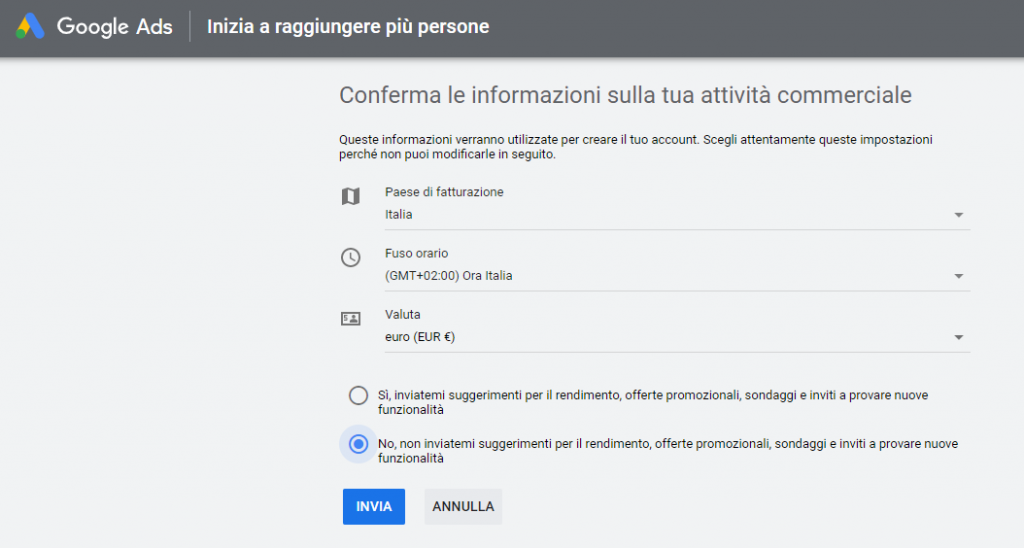
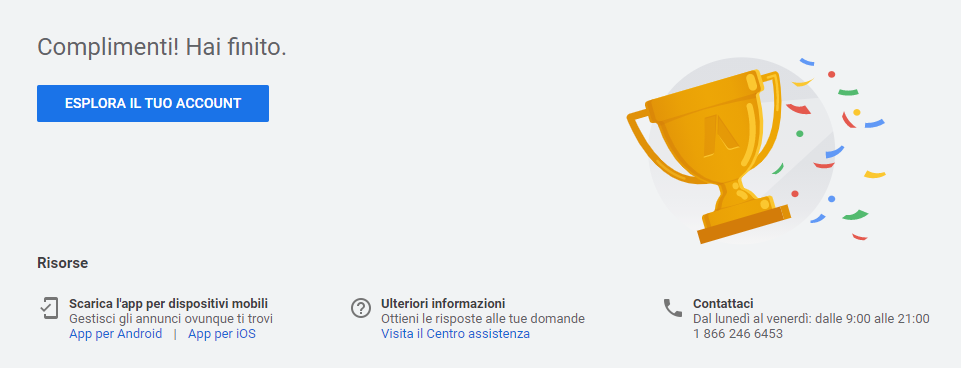
Nella schermata principale che si aprirà, potrai premere sulla chiave inglese in alto, selezionare Pianificazione e finalmente Strumento di pianificazione delle parole chiave.
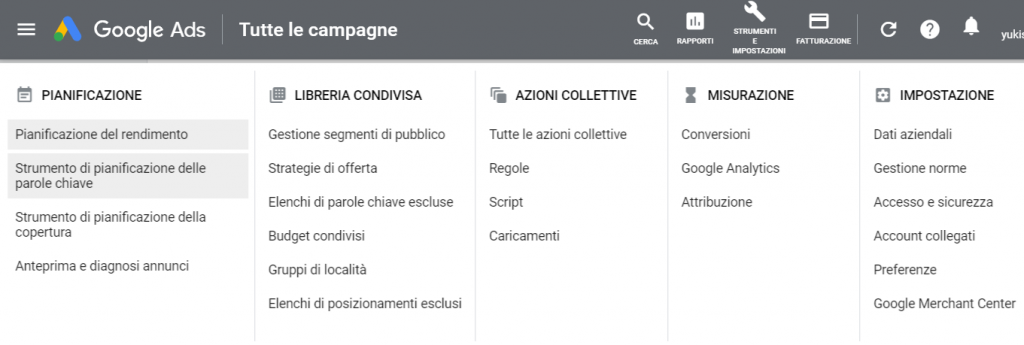
Se alcuni di questi passaggi saranno diversi, in futuro non preoccuparti, ci sarà sempre il modo di accedere in questo modo, ricorda sempre di guardare i link piccoli e di andare in anonimo. Ovviamente una volta arrivato a questo punto, potrai accedere ad Ads anche con il tuo solito Google Chrome, senza passare per la modalità anonima.
Esempio di utilizzo
Il Tool è abbastanza semplice da utilizzare, ottenendo sia i volumi, sia idee per nuove keywords attinenti.
Se cerchiamo una Keyword molto generica ad esempio Comunione il software ci dirà i relativi volumi. I volumi all’inizio verranno indicati tra una forbice di valori, quando si andranno a fare campagne di google Ads paganti, allora i valori diventeranno precisi.
Ma anche le forbici sono più che sufficienti per scegliere una keyword piuttosto di un’ altra.
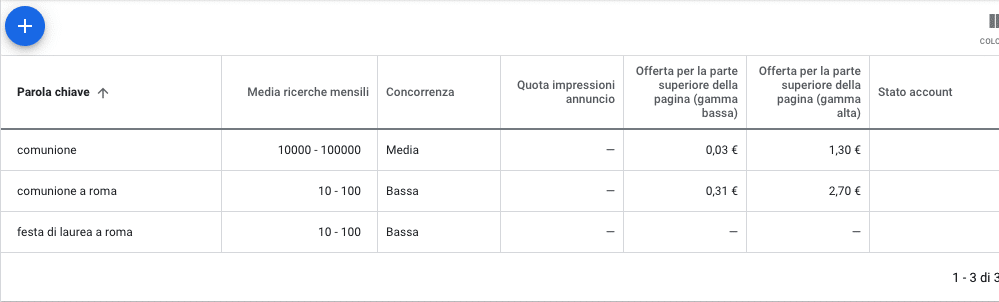
Oltre a comunione ho cercato anche altre due Keyword come comunione a Roma e festa di laurea a Roma. Come puoi notare questo tipo di keyword hanno un volume tra i 10 – 100. Il loro volume è più basso perché si tratta di una ricerca Local, le keywords broad (super generiche) invece, hanno volumi molto più alti, ma sono anche abbastanza inutili.
Quindi quando andrai ad utilizzare il tool per la ricerca delle parole chiave e della relativa keyword difficulty tieni a mente sempre questa differenza, non sempre infatti scegliere la keyword con il volume maggiore porta i migliori risultati.
Anzi, keyword molto specifiche, o “a coda lunga” sono quelle su cui dovresti maggiormente concentrarti all’inizio.
